Вбудувати програму на основі моделі як особистий застосунок у Teams (ознайомлювальна версія)
[Цей розділ є документацією для попередньої версії, і його буде змінено.]
Ви можете надати спільний доступ до створеної вами програми, вбудувавши її безпосередньо в Microsoft Teams. Після завершення користувачі можуть вибрати +, щоб додати програму до будь-якого каналу або розмов робочих груп, де ви є учасником. Програма з'являється у вигляді плитки у Вкладки для робочої групи.
Важливо
- Це функція попереднього перегляду.
- Підготовчі функції призначені для невиробничого використання і можуть бути обмежені. Ці функції доступні до офіційного випуску, щоб клієнти могли ознайомитися з ними заздалегідь і залишити відгуки.
вимоги
- Вам знадобиться активна ліцензія Power Apps.
- Також, для вбудовування програми в Teams, вам знадобиться існуюча програма, яка створена з використанням Power Apps.
Додавання програми як особистої програми
Увійдіть у Power Apps і потім виберіть у меню пункт Програми.
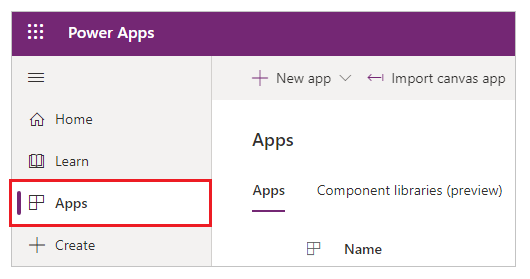
Виберіть Додаткові дії (...) для програми, якій необхідно надати спільний доступ в Teams, а потім виберіть команду Додати до Teams.
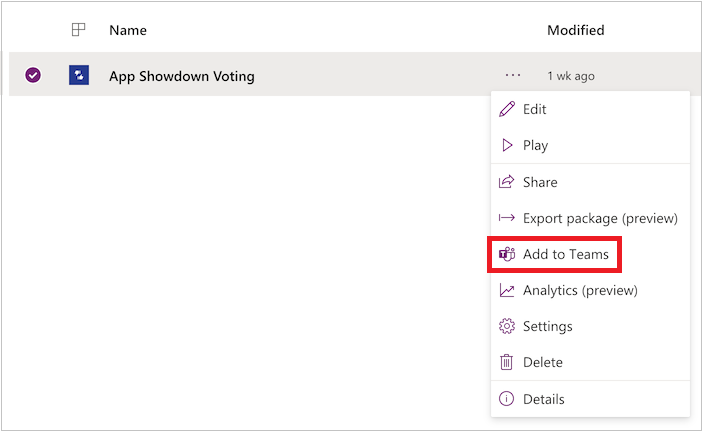
У правій частині екрана відкривається панель Додати до Teams.
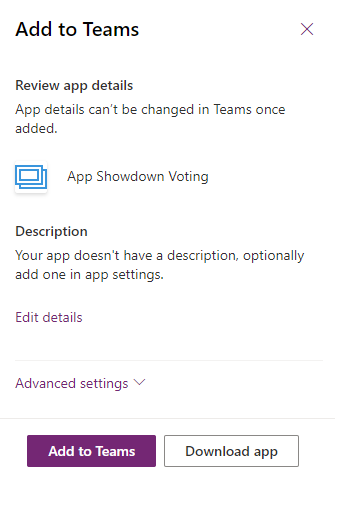
(Необов'язково) Якщо програма не містить опису, виберіть «Редагувати відомості», щоб відкрити програму в конструкторі додавання, щоб її додати.
(Необов’язково) Виберіть Додаткові настройки, щоб додати додаткові відомості, зокрема Ім’я, Веб-сайт, Умови використання, Політика конфіденційності, Ідентифікатор MPN (Ідентифікатор мережі партнера Microsoft ).
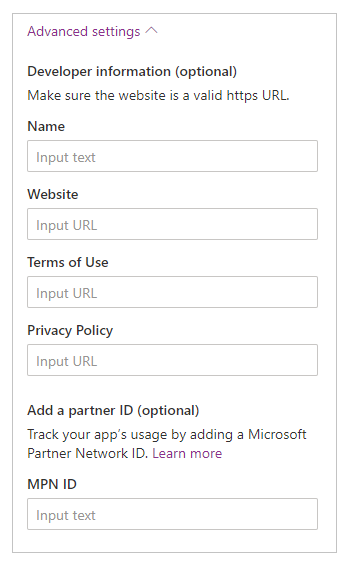
Натисніть «Додати до Teams», щоб додати програму як особисту програму або виберіть «Додати до робочої групи» або «Додати до чату», щоб додати програму як вкладку в наявному каналі або розмові.
Завантажити програму
Також можна Завантажити програму в Power Apps. Power Apps далі створить файл маніфесту для Teams за використання опису та логотипу програми, які ви в ній вказали.
Щоб додати програму як особисто або як вкладку до будь-якого каналу або розмови, виберіть пункт Програми на панелі навігації ліворуч, а потім виберіть Завантажити настроювану програму.
Примітка
Пункт Завантажити настроювану програму з'явиться лише за умови, що адміністратор Teams створив політику настроюваних програм і увімкнув параметр Дозволити завантаження настроюваних програм.
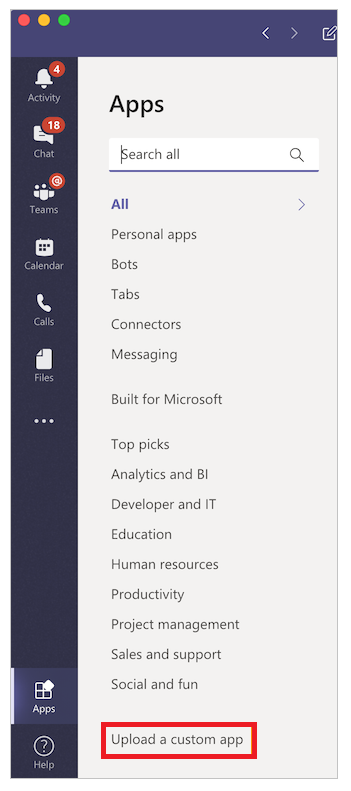
Щоб додати програму як персональну, виберіть Додати або ж виберіть Додати до робочої групи, щоб додати програму як вкладку до існуючого каналу або розмови.
Публікація програми в каталозі Teams
Якщо ви адміністратор, за допомогою параметра «Завантажити програму» також можна опублікувати програму в каталозі Microsoft Teams.
Наразі недоступні функції
- Наразі запуск модельних програм у програмі для мобільних пристроїв Microsoft Teams не підтримується.
- Вбудовані компоновані програми не підтримуються.
- Настроювані сторінки не підтримуються.
Статті за темою
Вітаємо в програмі Microsoft Teams
Примітка
Розкажіть нам про свої уподобання щодо мови документації? Візьміть участь в короткому опитуванні. (зверніть увагу, що це опитування англійською мовою)
Проходження опитування займе близько семи хвилин. Персональні дані не збиратимуться (декларація про конфіденційність).
Зворотний зв’язок
Очікується незабаром: протягом 2024 року ми будемо припиняти використання механізму реєстрації проблем у GitHub для зворотного зв’язку щодо вмісту й замінювати його новою системою зворотного зв’язку. Докладніше: https://aka.ms/ContentUserFeedback.
Надіслати й переглянути відгук про